PowerPoint no tiene la misma característica de ajuste de texto que Word. Pero puede disponer la imagen y el ajuste de texto en Word y, a continuación, insertar ese diseño en una diapositiva PowerPoint. Siga leyendo para obtener instrucciones.
En Word, diseñe la imagen y el ajuste de texto
-
Iniciar un documento Word en blanco.
-
Escriba el texto en el documento.
-
Coloque el cursor en alguna parte del medio del texto.
-
Vaya a Insertar > imagen y, después, inserte la imagen.
-
Seleccione la imagen. Cerca de la esquina superior derecha, seleccione el botón Opciones de diseño :
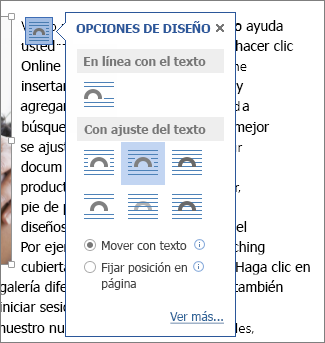
-
Seleccione una de las opciones de ajuste de texto.
-
Si es necesario, arrastre la imagen para colocarla dentro del texto de ajuste.
-
Guarde el Word documento y anote dónde se almacena.
-
Cierre el documento Word.
Importante: Cuando intente insertar el texto y la imagen en la diapositiva en el siguiente procedimiento, el documento debe cerrarse.
En PowerPoint, agregue el contenido a la diapositiva
-
Cambie a PowerPoint y, después, abra la diapositiva donde quiera agregar la imagen y el texto.
-
En la pestaña Insertar, en el grupo Texto, seleccione Objeto.
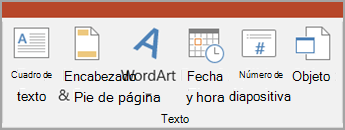
-
En el cuadro de diálogo Insertar objeto , seleccione Crear desde archivo.
-
Selecciona Examinar.
-
Vaya al documento Word que guardó en el procedimiento anterior.
-
Selecciónalo y, a continuación, selecciona Aceptar.
-
En el cuadro de diálogo Insertar objeto , seleccione Aceptar.
Después de colocar el objeto en la diapositiva, puede moverlo o cambiar su tamaño si es necesario. Si desea mover o cambiar el tamaño de la imagen, o editar el texto, simplemente haga doble clic en el contenido del cuadro para que sea editable.







